Древовидная структура процессов в ОС Windows. Лабораторная работа 7 Древовидная структура процессов в ос windows Объектная модель в ос windows по дисциплине Операционные системы
 Скачать 187.8 Kb. Скачать 187.8 Kb.
|
|
Санкт-Петербургский политехнический университет Петра Великого Институт компьютерных наук и технологий Высшая школа интеллектуальных систем и суперкомпьютерных технологий Лабораторная работа №7 Древовидная структура процессов в ОС Windows Объектная модель в ОС Windows по дисциплине «Операционные системы» Выполнил студент гр.3530903/10001 <подпись> Руководитель доцент, к.т.н. А.В. Сергеев <подпись> «___» __________ 2022 г. Санкт-Петербург 2022 При помощи утилиты Process Explorer (procexp.exe) исследуйте дерево процессов и постройте соответствующий граф. Так как полный граф получается большой, то на каждом уровне достаточно изобразить 4 процесса. На графе должны быть указаны наименования процессов, идентификаторы процессов и количество потоков в каждом процессе. Всего процессов в графе должно быть не менее 20. Запустите программу procexp.exe. Все процессы надо упорядочить в виде дерева для этого надо выбрать пункт меню View-Show Process Three. Если этот пункт меню не активный, то процессы уже представлены в виде дерева 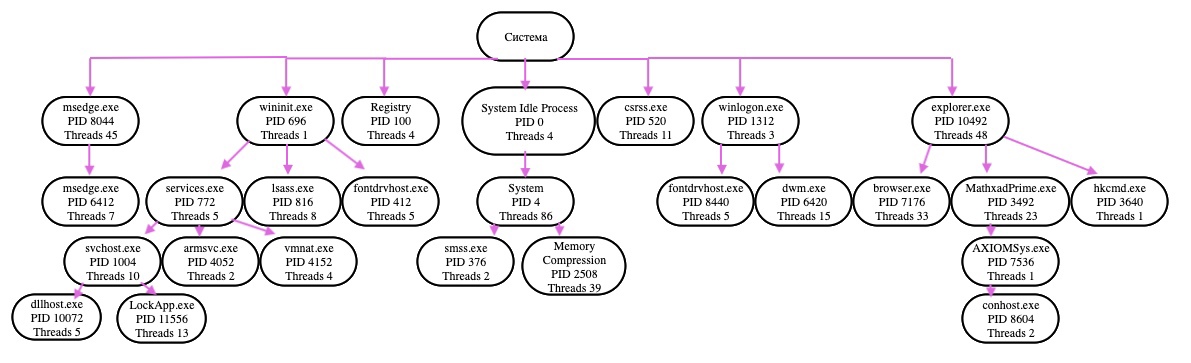 Для определения потоков процесса надо выделить требуемый процесс и нажать правую кнопку мыши. В контекстном меню надо выбрать Properties и закладку Threads. В отчёте приведите описание любой системной службы, представленной на графе. Объясните для чего она нужна и особенности работы. Explorer.exe – является в Windows родительским процессом для прикладных программ. Графические окна, отображаемые на экране монитора, по которым пользователь производит переход являются непосредственным продуктом деятельности данного процесса. Он также отвечает за отображение панели задач, меню «Пуск» и всех остальных графических объектов системы. Таким образом, именно EXPLORER.EXE является основным элементом, с помощью которого реализуется графический интерфейс. Определение имён системных служб, использующих те или иные процессы. Требуется заполнить следующую таблицу.
svchost.exe является основным процессом для загрузки служб операционной системы (в Windows 11, 10, 8 и Windows 7), хранящихся в динамических библиотеках DLL (Dynamic Link Library — в Windows подпрограмма, позволяющая многократное использование различными приложениями). В частности, таким образом запускаются такие нужные вещи, как: Диспетчеры различных видов сетевых подключений, которые предоставляют доступ в Интернет, в том числе и по Wi-Fi Службы для работы с устройствами Plug and Play и HID, позволяющие пользоваться мышками, веб-камерами, USB-клавиатурой Службы центра обновления, защитник Windows 10 и 8 другие. Службы организованы в связанные группы узлов, и каждая группа выполняется в разных экземплярах процесса узла службы. Таким образом, проблема в одном экземпляре не влияет на другие экземпляры. Исследование связи родительских и дочерних процессов. Запустите окно командной строки cmd.exe. Измените заголовок окна на Parent, набрав команду title Parent. 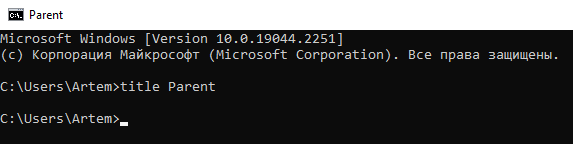 Из запущенного окна командной строки запустим ещё одно окно командной строки. Для этого наберите команду start cmd.  Переименуйте новое окно, набрав команду title Child.  Перейдите в «Диспетчер задач». Откройте вкладку «Процессы», если используется ОС Windows 10, или «Приложения», если используется Windows 7. Щёлкните правой кнопкой мыши на задаче Parent и выберите пункт «Подробно» ("Перейти к процессу"). Диспетчер задач Windows 10 не показывает имя окна в отличие от Windows 7. В этом случае следует учитывать, что процесс Parent располагается ниже Child в списке приложений. Щёлкните правой кнопкой мыши на процессе cmd.exe и выберите пункт "Завершить дерево процессов". Почему завершились оба процесса? Завершаем дерево процессов cmd.exe(Parent) и у нас закрываются оба процесса, так как Child – дочерний процесс, наследуется от Parent. Запустим опять окно командной строки. Повторите пункты 3.2-3.4. В окне Child запустите программу Paint, набрав mspaint. После запуска программы Microsoft Paint завершите работу окна Child. Для этого в окне Child надо набрать команду exit. Окно Child закрылось, а программа Paint продолжает работать. Почему? После закрытия окна Child программа Paint продолжила работать, так как мы завершили не дерево процессов, а один процесс Child. Щёлкните правой кнопкой мыши на процессе cmd.exe и выберите пункт "Завершить дерево процессов". Почему программа Paint продолжила работу? Программа Paint продолжила свою работу после завершения дерева процессов, так как до этого был завершен процесс Child, который устанавливал связь между Paint и Parent. После его завершения программа Paint не зависит от процесса Parent. Исследование динамического приоритета дочерних процессов. Below Normal Родительский процесс: 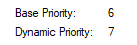 Дочерний процесс: 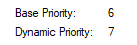 Above Normal Родительский процесс: 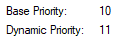 Дочерний процесс: 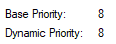 Дочерние процессы наследуют класс динамического приоритета родительского процесса: Если у родительского процесса приоритет Normal или ниже, то у дочернего приоритет равен родительскому (1 ситуация) Если у родительского процесса приоритет Above Normal, то приоритет дочернего процесса по умолчанию будет Normal. Исследование объектов, принадлежащих процессу. Объекты, принадлежащие процессу, описываются дескрипторами или описателями (handles). Handle (дескриптор) – описатель объекта, по которому системные службы на уровне ядра могут обратиться к конкретному объекту. Запустите программу Microsoft Word Найдите в Process Explorer процесс WINWORD.EXE. Определите общее количество объектов, принадлежащих данному процессу. Для этого надо выделить требуемый процесс и нажать правую кнопку мыши. В контекстном меню надо выбрать Properties и закладку Performans. Параметр Handles показывает число описателей. Каждый описатель определяет объект. 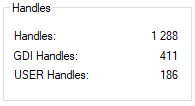 Определите количество разных типов объектов, принадлежащих процессу WINWORD.EXE ALPC Port Desktop Directory Event File Key Mutant Process Section Semaphore Thread Window Station Откройте документ в запущенной программе WINWORD.EXE. Как изменилось количество объектов, принадлежащих данному процессу? Какие новые объекты типа File, связанные с открытым файлом, появились? Количество принадлежащих объектов увеличилось до 1509. 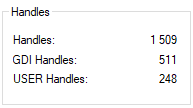 Появился новый объект типа File, связанный с открытым файлом. Этот объект задает копию документа Word, с которым в данный момент работает пользователь. Это требуется для ситуаций, когда в работе компьютера или Word происходит сбой. Благодаря копии данные не теряются, а сохраняются в ней. Запустите программу Блокнот (Notepad.exe). Откройте текстовый файл. Определите, какие появились объекты типа File, связанные с открытым файлом. Почему отсутствует объект, связанный с открытым файлом? Объект с именем открытого текстового файла не обнаружен. Объект создается но потом закрывается сразу, это связанно с тем, что процесс обращается к открытому файлу не напрямую. |
